Действия с документом
Непосредственно из сформированной печатной формы можно отправить электронное письмо, приложив к нему печатную форму документа. Для этого предназначена кнопка  на командной панели формы.
на командной панели формы.
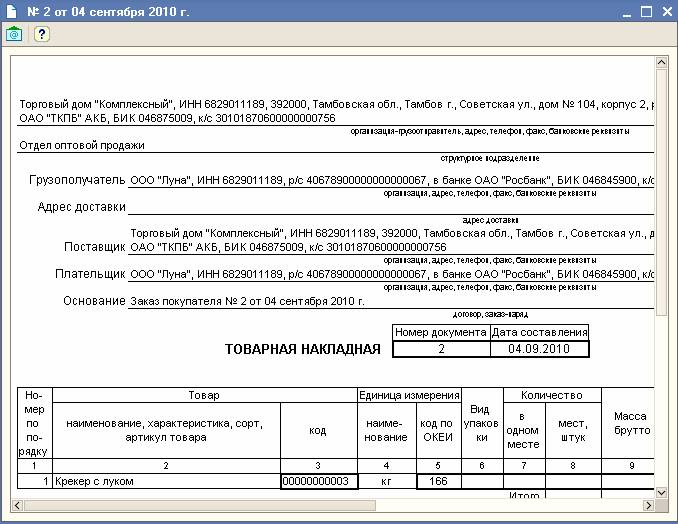
По нажатию на эту кнопку открывается форма настройки отравляемой печатной формы.

В этой форме можно настроить текст сообщения, указать формат, в котором будет передаваться печатная форма документа, откорректировать имя файла вложения. При нажатии на кнопку ОК будет сформировано электронное письмо, которое нужно отправить клиенту. Если у клиента в контактной информации задан адрес его электронной почты, то он автоматически подставится в адрес электронного письма.
Список документов можно распечатать из списка или журнала документов с учетом установленного интервала видимости документов и установленных параметров отбора в журнале документов. Он выводится на печать с помощью меню Действие › Вывести в список.
При выводе списка можно настроить порядок и состав отображаемых колонок (Действие › Настройка списка).
Список выводится в текстовом формате или в виде табличного документа, который затем можно сохранить в любом формате, в том числе и в Excel (пункт главного меню Файл › Сохранить копию).
Предусмотрена также возможность распечатки произвольного списка документов с помощью обработки Групповая обработка справочников и документов.
